Kako nastaviti skriti kazalec pri vnosu podatkov v sistemu Windows 10/11

Vas moti situacija, ko se kazalec miške med tipkanjem pojavi v besedilnem polju?

Windows 11 je v zadnjih dneh vroča tema v svetovni tehnološki skupnosti. Številni uporabniki operacijskega sistema Windows morajo zdaj namestiti to novo različico operacijskega sistema na svoje osebne računalnike, da bodo kmalu doživeli zanimive spremembe in dodatke. Vendar so minimalne Microsoftove zahteve glede konfiguracije strojne opreme lahko velika ovira.
To je situacija, s katero se srečujejo številni uporabniki sistema Windows, zlasti tisti, ki imajo zelo stare računalniške sisteme (ki ne podpirajo TPM 2.0) in nameravajo v prihodnosti namestiti ta razvijajoči se operacijski sistem.
Na srečo se zdi, da Microsoft dela izjemo za člane dolgoročnega programa Windows 10 Insiders. Natančneje, Microsoft bo dovolil Windows 10 Insiders, da namestijo Dev različico Windows 11 tudi v računalniški sistem, katerega konfiguracija strojne opreme ne izpolnjuje minimalnih zahtev.
Vendar, kot že omenjeno, se boste morali pridružiti programu Windows 10 Insiders pred 24. junijem, da boste lahko uživali v tej "prednosti". To pomeni, da je že prepozno, če ste se pravkar prijavili za pridružitev Windows 10 Insiders.
Teoretično se lahko tudi z nezadovoljivo strojno opremo še vedno pridružite notranjemu programu Windows Insider. Vendar boste potisnjeni v kanal za predogled izdaje. Ta kanal bo običajno prejel zelo malo novih gradenj.
Vendar pa obstaja preprost trik (seveda z vključenimi tveganji), ki vam lahko pomaga premagati zgornjo omejitev, preprosto z nekaj popravki v registru.
Opomba: To je potrebno le, če ste nov Insider in se želite pridružiti Dev Insiderju s staro strojno opremo.
1. Najprej se pridružite programu Insider in izberite obroč za predogled izdaje. To bo vaša edina možnost.
2. Znova zaženite sistem in odprite urejevalnik registra .
3. Nato se pomaknite do:
HKEY_LOCAL_MACHINE\SOFTWARE\Microsoft\WindowsSelfHost\UI\Selection
4. Spremenite besedilo v ključu UIBranch v Dev
5. Besedilo v tipki ContentType spremenite v Mainline
6. Besedilo v tipki za zvonjenje spremenite v Zunanje .
7. Nato se pomaknite do:
HKEY_LOCAL_MACHINE\SOFTWARE\Microsoft\WindowsSelfHost\Applicability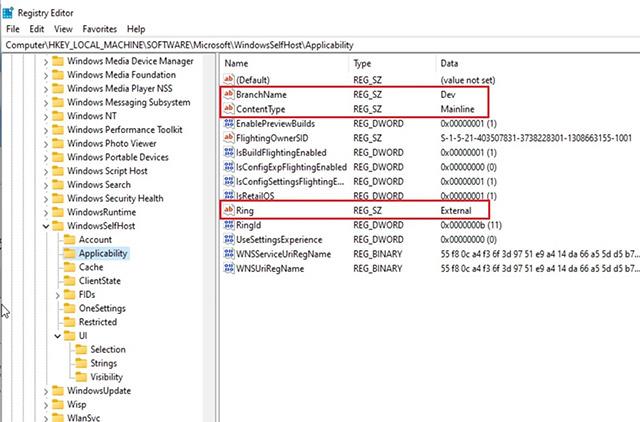
8. Besedilo v ključu BranchName spremenite v Dev
9. Besedilo v tipki ContentType spremenite v Mainline
10. Spremenite besedilo v tipki Ring v External
11. Zdaj zapustite urejevalnik registra in ponovno zaženite sistem. Znašli se boste v krogu za razvijalce in pripravljeni na sprejem prvih različic Insider sistema Windows 11 v začetku naslednjega tedna.
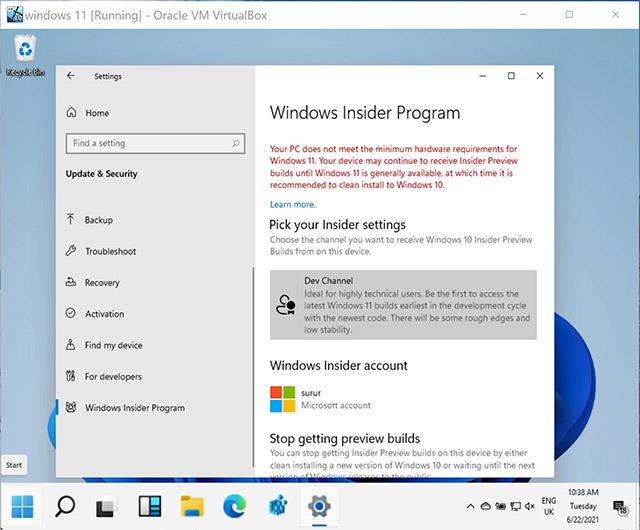
Vso srečo.
Vas moti situacija, ko se kazalec miške med tipkanjem pojavi v besedilnem polju?
Medtem ko Discord večino časa deluje gladko, lahko občasno naletite na težavo, ki vam povzroči glavobol, ko poskušate ugotoviti, kako jo rešiti.
Če ne uporabljate Pripovedovalca ali želite uporabiti drugo aplikacijo, jo lahko preprosto izklopite ali onemogočite.
Windows je opremljen s temno temo, ki izboljša splošno estetiko sistema. Vendar je ta možnost omejena in morda ne vpliva na nekatere aplikacije.
Medtem ko čakate, da Microsoft uradno uvede Copilot v Windows 10, lahko to storitev klepetalnega robota AI izkusite že zgodaj z uporabo orodij tretjih oseb, kot je ViveTool.
Podnapisi v živo pomagajo vsem, vključno s tistimi, ki so gluhi ali naglušni, bolje razumeti zvok z ogledom napisov povedanega.
Ta priročnik vam bo pokazal, kako v celoti ponastaviti komponente in pravilnike storitve Windows Update na privzete v sistemu Windows 11.
Vaš Windows 11 poroča o napaki, ker ne prejema dovolj RAM-a, primanjkuje RAM-a, medtem ko je RAM naprave še vedno na voljo. Ta članek vam bo pomagal hitro rešiti to situacijo.
Številni uporabniki imajo težave pri namestitvi orodja za urejanje videa Clipchamp prek trgovine Microsoft Store. Če imate isto težavo in želite namestiti in preizkusiti to brezplačno orodje za urejanje videa, ne skrbite!
Gigabyte postane naslednji proizvajalec računalniških komponent, ki je objavil seznam modelov matičnih plošč, ki podpirajo združljivost in brezhibno nadgradnjo na Windows 11.
Pogosta težava med temi je, da potem, ko omogočite Hyper-V v sistemu Windows 11, ni mogoče zagnati na zaklenjenem zaslonu.
Gonilniki strojne opreme v računalniku se uporabljajo za komunikacijo strojne opreme z operacijskim sistemom.
Lokalna varnostna politika je zmogljiva funkcija sistema Windows, ki vam omogoča nadzor varnosti računalnikov v lokalnem omrežju.
Paint Cocreator je funkcija, vdelana v aplikacijo Microsoft Paint. Ustvari lahko več različic slik z uporabo DALL-E, slikovnega sistema AI, ki temelji na vnosu besedila, ki ga zagotovite.
Ne glede na to, ali želite vaditi govor, obvladati tuji jezik ali ustvariti podcast, je snemanje zvoka v računalniku z operacijskim sistemom Windows 11 preprost postopek.
Varčevanje z baterijo je ena od uporabnih vgrajenih funkcij sistema Windows 11.
V nekaterih primerih boste morali znova zagnati računalnik z operacijskim sistemom Windows 11, da odpravite težave, namestite posodobitve, dokončate postopek namestitve ali izvedete nekatera druga potrebna opravila.
Ustvarjanje načrta porabe energije po meri za vas morda ni neobičajno, če Windows uporabljate že več let. Toda ali ste vedeli, da lahko uvozite in izvozite načrte porabe energije v sistemu Windows?
Z varnostno funkcijo, imenovano Dynamic Lock, lahko enostavno nastavite svoj računalnik, da se samodejno varno zaklene, ko zapustite delovno mesto, ne da bi morali popolnoma zaustaviti sistem.
Windows 11 je opremljen z napredno nastavitvijo, imenovano Hardware Accelerated GPE Scheduling, ki lahko poveča zmogljivost igranja iger in videa z optimizacijo moči GPE na osebnem računalniku.
Način kioska v sistemu Windows 10 je način samo za uporabo ene aplikacije ali dostop do samo 1 spletnega mesta z gostujočimi uporabniki.
Ta vodnik vam bo pokazal, kako spremenite ali obnovite privzeto lokacijo mape Camera Roll v sistemu Windows 10.
Urejanje datoteke gostiteljev lahko povzroči, da ne morete dostopati do interneta, če datoteka ni pravilno spremenjena. Naslednji članek vas bo vodil pri urejanju datoteke gostiteljev v sistemu Windows 10.
Če zmanjšate velikost in kapaciteto fotografij, jih boste lažje delili ali pošiljali komurkoli. Zlasti v sistemu Windows 10 lahko z nekaj preprostimi koraki množično spreminjate velikost fotografij.
Če vam zaradi varnosti ali zasebnosti ni treba prikazati nedavno obiskanih predmetov in mest, jih lahko preprosto izklopite.
Microsoft je pravkar izdal Windows 10 Anniversary Update s številnimi izboljšavami in novimi funkcijami. V tej novi posodobitvi boste videli veliko sprememb. Od podpore za pisalo Windows Ink do podpore za razširitev brskalnika Microsoft Edge, meni Start in Cortana sta bila prav tako bistveno izboljšana.
Eno mesto za nadzor številnih operacij neposredno na sistemski vrstici.
V operacijskem sistemu Windows 10 lahko prenesete in namestite predloge pravilnika skupine za upravljanje nastavitev Microsoft Edge in ta vodnik vam bo pokazal postopek.
Temni način je vmesnik s temnim ozadjem v sistemu Windows 10, ki računalniku pomaga varčevati z energijo baterije in zmanjša vpliv na oči uporabnika.
Opravilna vrstica ima omejen prostor in če redno delate z več aplikacijami, vam lahko hitro zmanjka prostora, da bi lahko pripeli več priljubljenih aplikacij.




























